Xiaomi Xiao Ai Touch Screen: смарт-колонка с сенсорным экраном
Здравствуйте друзья
Сегодня речь пойдет о интересном и многофункциональном устройстве — Xiaomi Xiao Ai Touch Screen speaker. Коротко, предназначение устройства можно охарактеризовать как — мультимедийный центр и терминал для управления устройствами умного дома Xiaomi. По моему мнению это логическое продолжение умной колонки с искусственным интеллектом — Xiao Ai, про которую я рассказывал в феврале 2018 года.
Хочу отметить тот факт, что потенциал у этого гаджета — очень большой, так что не исключаю и продолжения этого обзора в будущем, а пока — расскажу все, что мне удалось узнать.
Содержание
Где купить ?
- Banggood — цена на момент публикации $ 69,99
- Aliexpress — цена на момент публикации $ 57,85 (брал у этого продавца за $54,85)
- JD.ru — цена на момент публикации $ 54,88
Поставка
Поставляется смарт колонка в твердой картонной коробке с цветной полиграфией, по фотографии ее можно принять за часы с большим цветным экраном. Однако картинки с экранами на задней стороне — немного больше рассказывают о ее возможностях — цифровой фотоальбом, прогноз погоды, центр управления умным домом, планировщик задач.
 |  |
Картинки на торцах изображают диалог с голосовым помощником Xiao Ai, “любимой одноклассницей”, так примерно звучит ее имя в переводе с китайского. С другой стороны — QR код с ссылкой на родное приложение, тоже самое что и для умной колонки с искусственным интеллектом. В MIhome новинка также присутствует.
 |  |
Параметры
Имеется на коробке и перечень основных характеристик.
- Экран — 3,97 дюйма, 800*480, мультитач
- Звук — 1,5 дюймовый динамик
- Wi-fi — 2,4 GHz
- Bluetooth — 5.0, с поддержкой воспроизведения по A2DP и функцией mesh шлюза
- Питание — micro USB
- Размеры — 113 х 68 х 81,5 мм
- Вес — 272 гр

Что в коробке
В коробке, кроме собственно самой колонки-телевизора которая находится в полупрозрачном кулечке, есть еще инструкция на китайском языке, и блок питания с плоской вилкой Type A, портом micro USB, рассчитанным на 5 В и ток до 2 А. Забегая вперед скажу, что гаджет ощутимо греется, а именно на задней стороне корпуса.
 |  |
Внешний вид
Экран устройства закрыт транспортировочной пленкой с логотипом Xiaomi и поясняющими подписями к органам управления на верхнем торце. О них чуть далее

Внешне колонка мне напоминает маленький телевизор — большую часть фронтальной поверхности, которая располагается под углом, занимает экран, диагональю почти 4 дюйма, разрешением 800*480 точек и сенсором с поддержкой нескольких нажатий.

На задней части, под белым, сливающимся с корпусом, логотипом Xiaomi, находится порт питания micro USB. Я остаюсь при своем мнении — предпочитаю USB Type C и не понимаю, зачем ставят micro USB.

Верхняя сторона, к ней относились надписи на транспортировочной пленке — слева и справа два отверстия для микрофонов. В центре кнопка отключения экрана. Кнопки + и — - регулировка громкости звука.
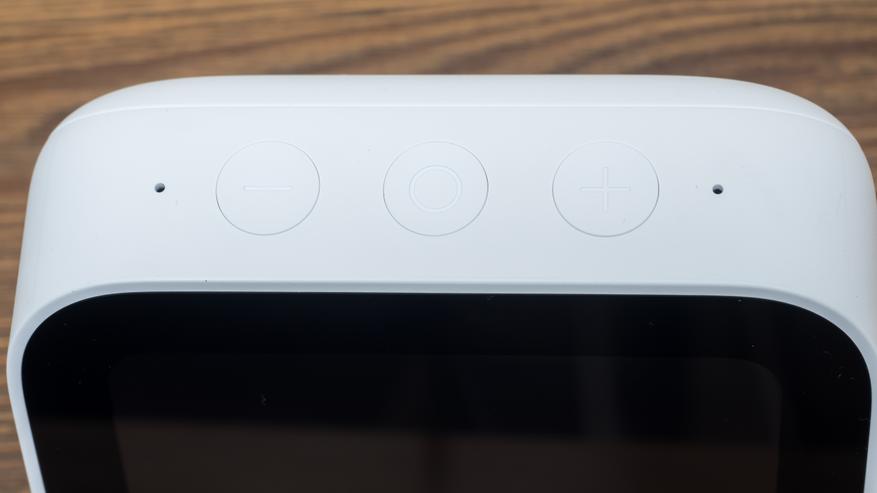
На нижней части корпуса находится противоскользящая подставка, гаджет стоит надежно даже на гладкой, стеклянной поверхности. Там же — наклейка с серийным номером.

По бокам ничего интересного нет, с этого ракурса можно только оценить угол наклона экрана устройства.

Включение
При подключении питания, на экране устройства показывается QR код, содержащий в себе ссылку на скачивание родного приложения управления. Оно у меня уже установлено, поэтому нажимаю на синюю надпись и перехожу к следующему экрану.

На нем — список доступных wi-fi сетей в диапазоне 2.4 ГГц, необходимо выбрать нужную и подключится к ней. При вводе пароля на экране появляется нормальная, английская клавиатура, так никаких проблем с этим нет
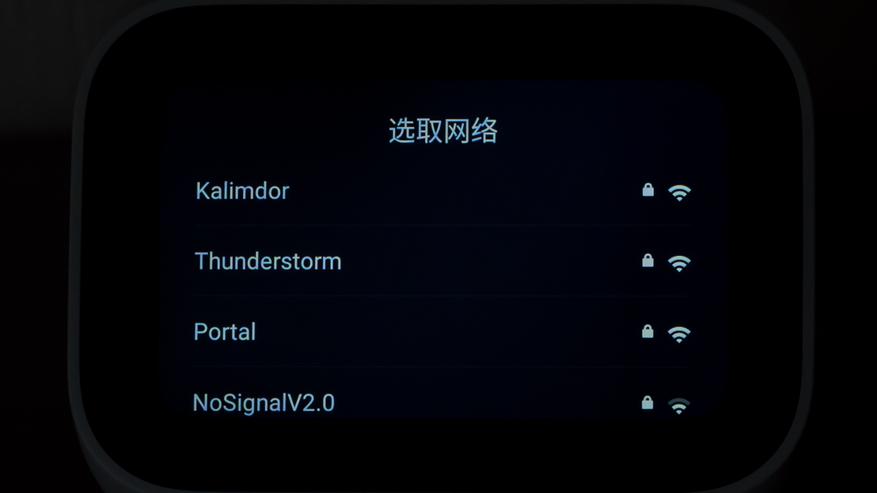 | 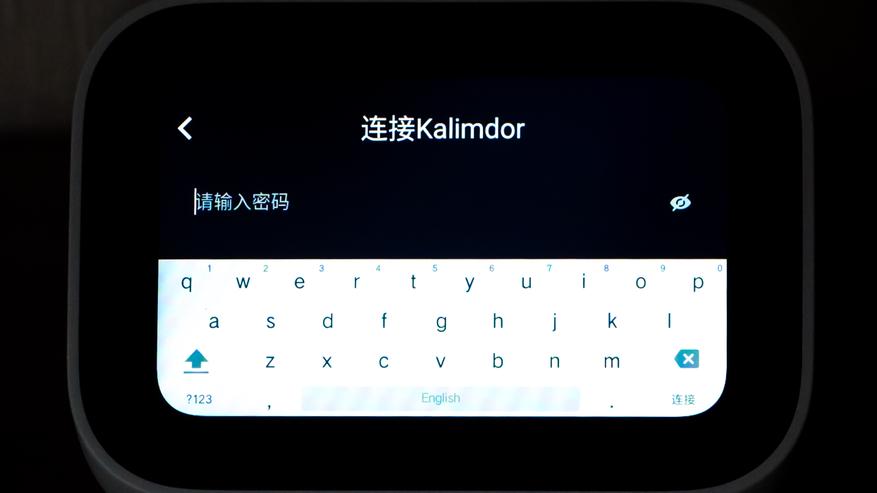 |
После подключения к wi-fi, на экране появляется QR код, который нужно считать любой программой — сканером. В коде содержится ссылка, перейдя по которой и залогинившись в свой mi аккаунт через браузер, нужно разрешить доступ к нему для умной колонки.
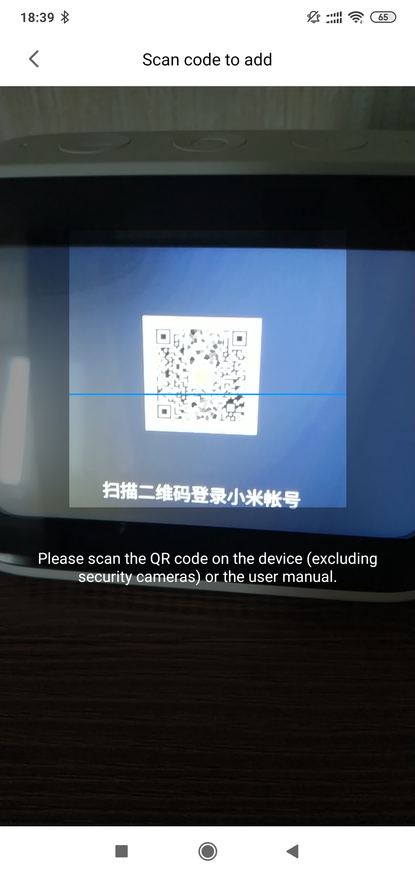 | 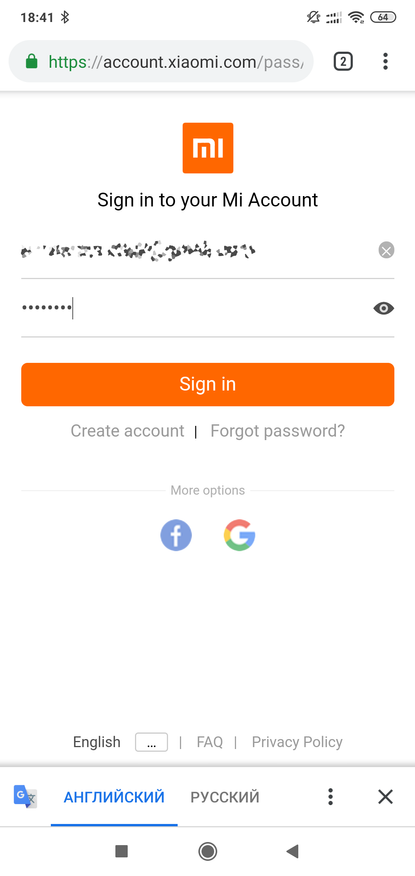 | 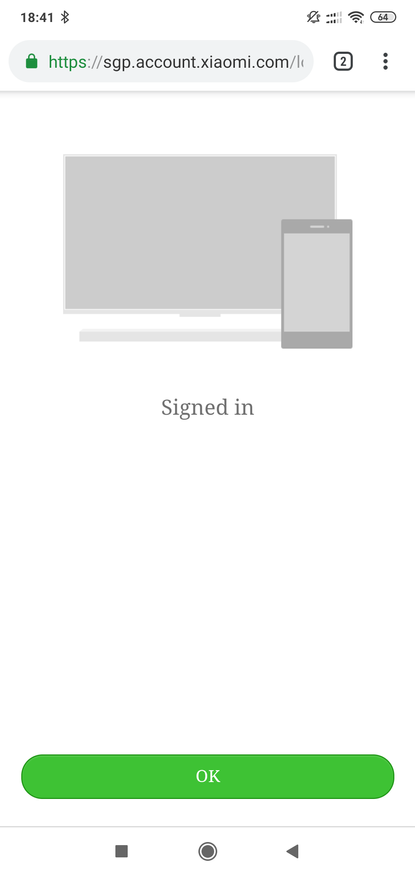 |
Следующим этапом, колонка показывает почти минутную презентацию (см. в видеоверсии обзора) о своих основных возможностях и функциях. Все опять же на китайском языке, других, даже английского нет. Гаджет, сразу же после получения доступа к интернет, проверяет и при необходимости обновляет прошивку.
 |  |
Основные возможности
Режим по умолчанию — динамические изображения. Это картинки — заставки на рабочем столе, которые автоматически меняются, также свайпом можно листать их. Проведя сверху вниз — вызывается меню настроек. Сверху которого находится ползунок яркости экрана, под ним 4 кнопки — отключение микрофонов, ночной режим, настройки и домашний экран. Для возврата на обратный экран — нужно свайпнуть слева направо
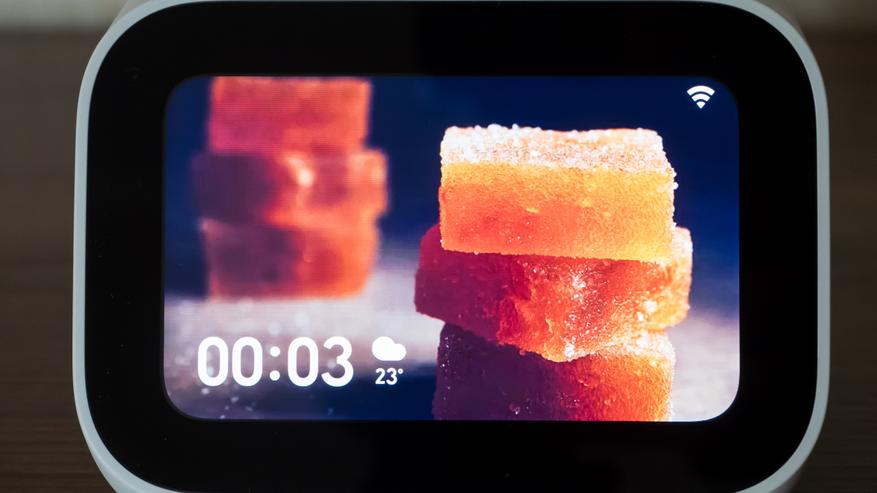 | 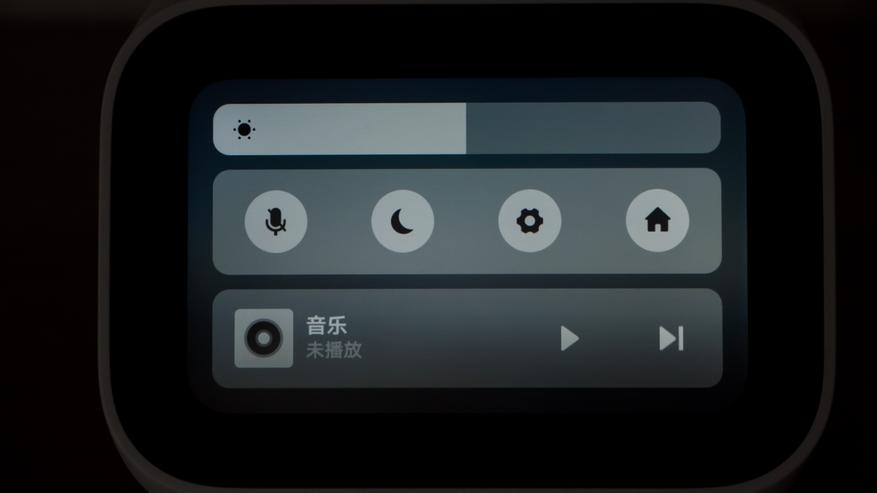 |
Домашний экран имеет 6 кнопок — MiHome, QQmusic, планировщик задач, видео сервис, функция звонка на управляющий смартфон и меню настроек
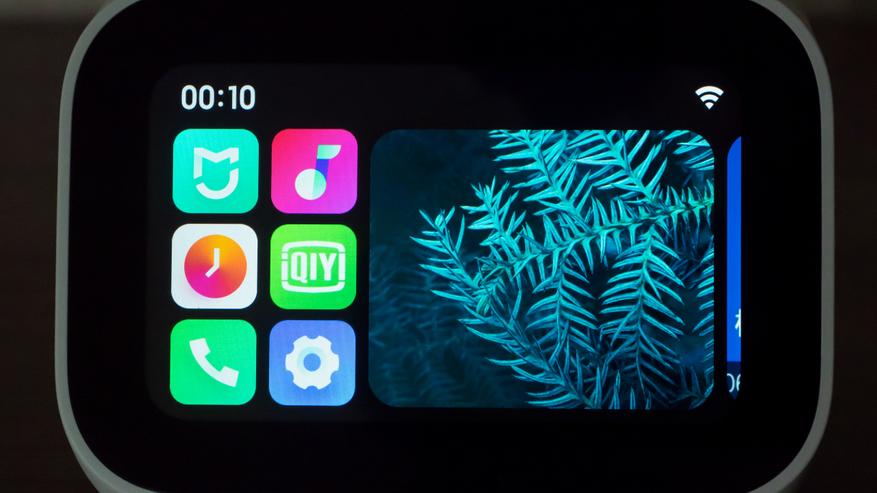
MiHome на колонке
Аналог приложения mihome — подтягивает все устройства привязанные к аккаунту в локации Китай. Причем нормально отображаются даже кириллические имена. Работает все довольно шустро.

Большей частью устройств можно управлять — например потолочный светильник Yeelight 650 — кроме включения поддерживает и регулировку яркости, а вот второй ползунок, который по идее должен регулировать цветовую температуру — не работает. Можно узнать значения различных датчиков — например температуру, влажность и давление.
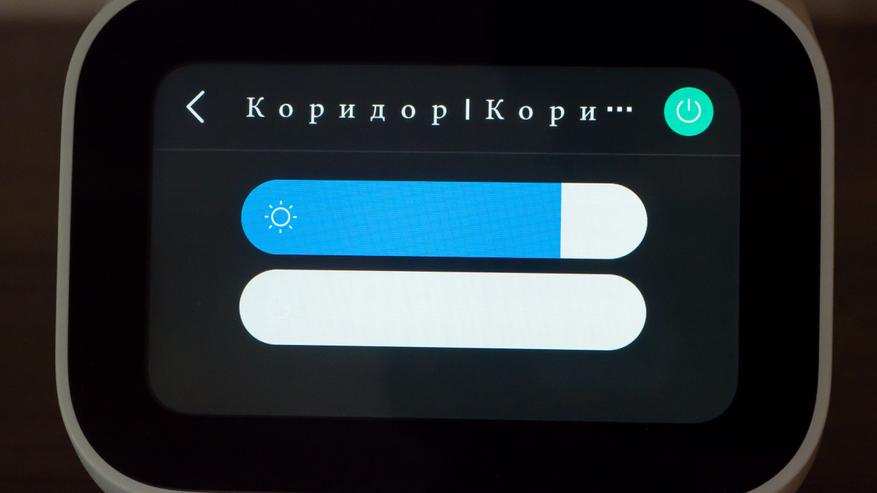 |  |
Зайдя в Zigbee шлюз — можно включить радио, ночник или активировать режим охраны. Есть управление увлажнителем и очистителем воздуха. Бинарные сенсоры — показывают свой статус — включено, выключено.
 | 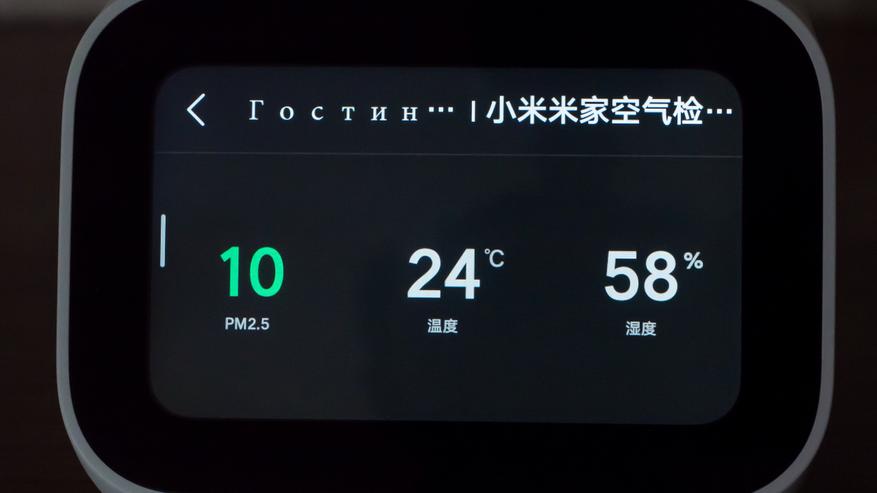 |
Есть показания с датчиков растений. Управление некоторыми устройствами еще не реализовано — например Е27 белая лампочка Yeelight второго поколения или умный будильник.
 | 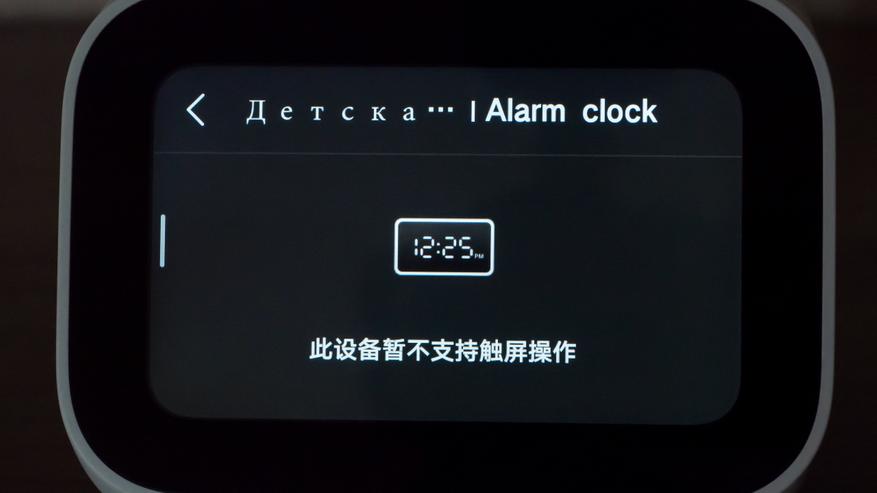 |
Работа с камерами
Наиболее интересным является работа с камерами — можно получить живую картинку, включить звук или включить интерком. Правда с этим гаджетом заработали не все мои камеры — он писал или о плохой связи или о том что камера в спящем режиме или просто что она не поддерживается.
 |  |
Из проверенных мной — без проблем подключаются, отлично работают стационарные камеры mijia — и двух диапазонная с шлюзом и 2,4 GHz Basic версия. Все хорошо и с поворотными — старая 720р и новая 1080р версия. Герой обзора совместно с этими камерами может работать и как видеоняня.

Не удалось подключится к камерам Xiaofang 1S, поворотной Dafang и панорамному Xiaofang у. Получал сообщения то о нестабильной связи, то о том, что камера в спящем режиме, несмотря на то, что в приложении на смартфоне все эти камеры работали. Еще одна поворотная камера mijia — с кнопкой интеркома, просто не поддерживается приложением.

MiHome на смартфоне
В привычном приложении Mihome — устройство по умолчанию находится в комнате Default Room. Основное окно плагина, как и у предыдущей без экранной колонке — позволяет управлять воспроизведением музыки. По кнопке справа вверху вызывается меню опций.
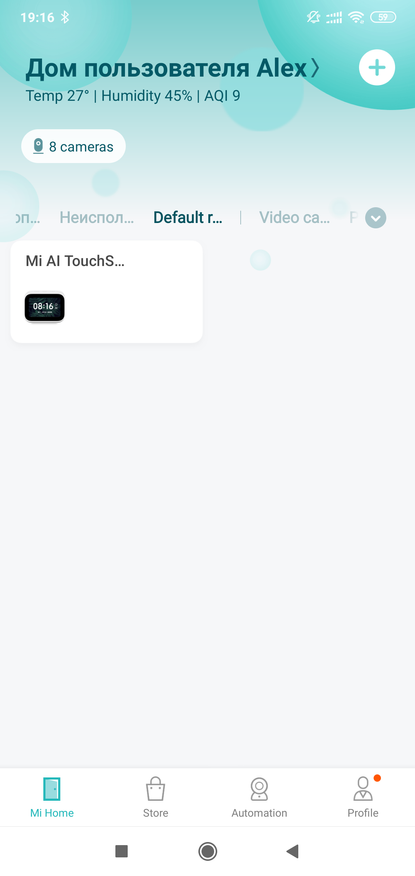 |  | 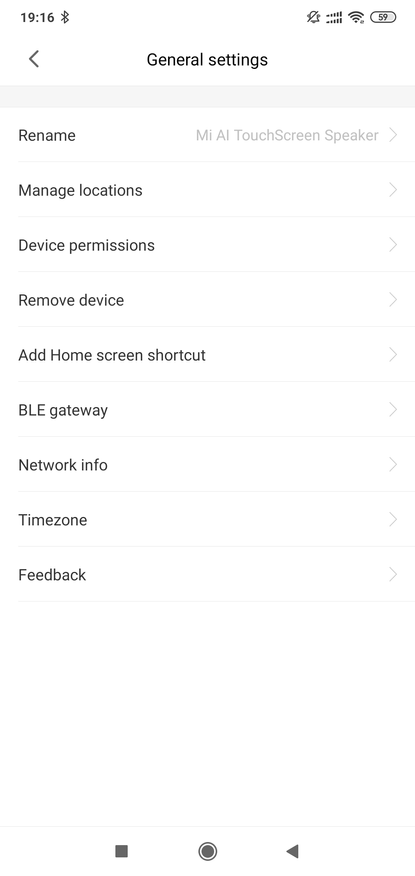 |
В меню Device Permission — раздаются доступы для управления созданными автоматизациями и устройствами. Имеется в виду голосовое управление. Кому интересно как оно работает — посмотрите мой обзор про колонку Xiao Ai c искусственным интеллектом — ссылка в описании. Новинка может участвовать в сценариях и предлагает 9 различных действий.
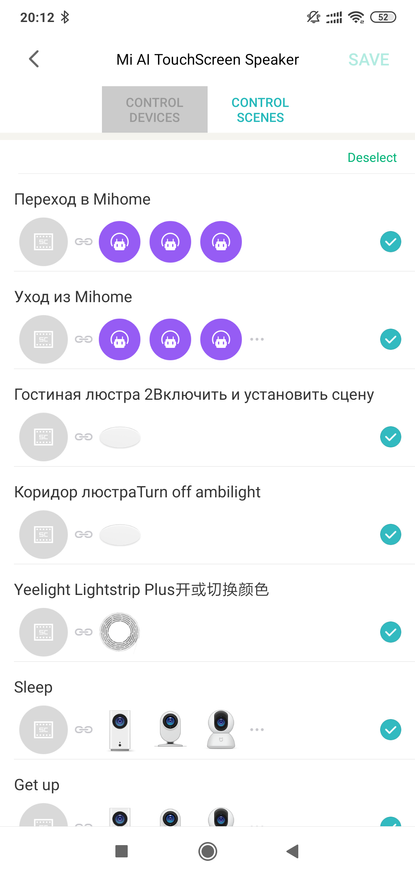 | 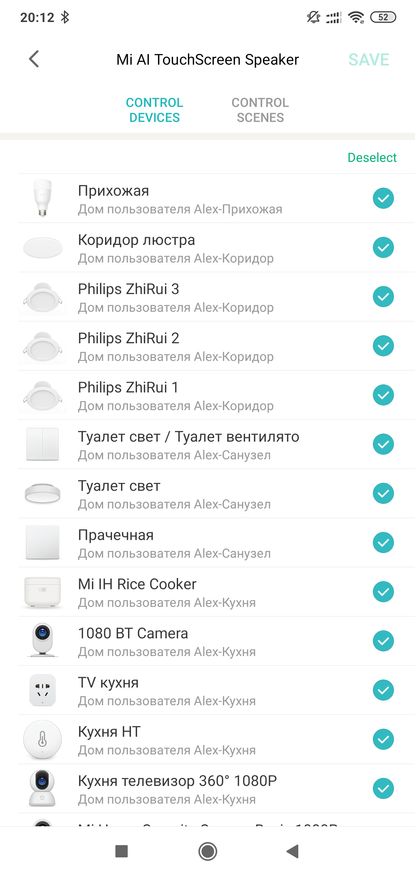 | 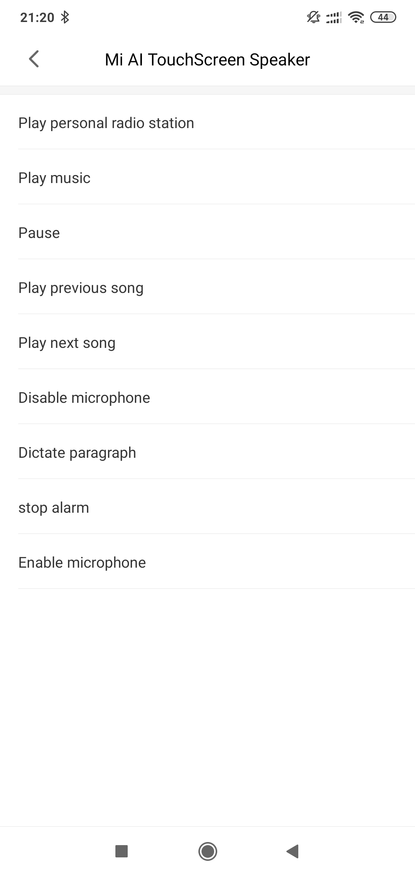 |
Видеозвонок
Не мог я обойти вниманием и видеозвонок Xiaomi Zero AI, кто не видел обзор —
Умный динамик умеет работать в связке с ним, для этого нужно зайти в плагин звонка, который самостоятельно определит появление нового устройства и предложит установить с ним связь.
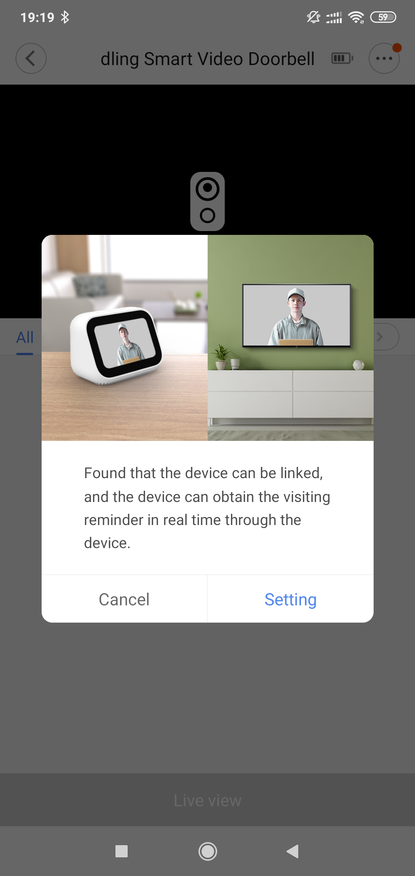 |  | 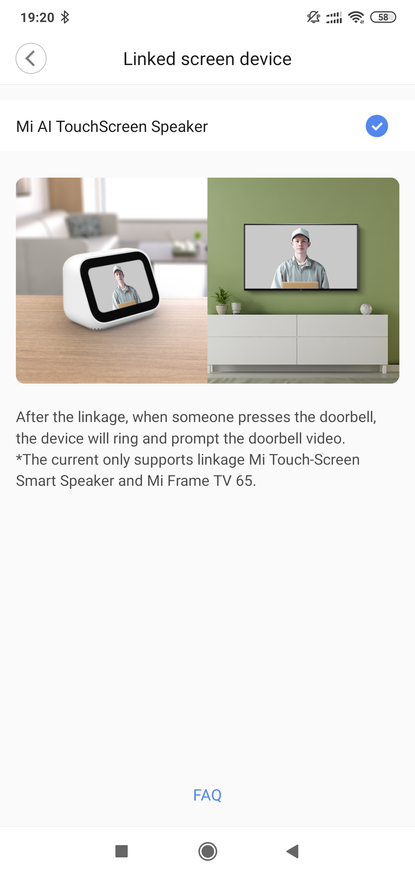 |
После нажатия на кнопку звонка, примерно в течении 5-7 секунд, вызов приходит на смарт колонку, автоматически запускается плагин с картинкой снимаемой камерой звонка. Доступны опции — разговора и моделирования голоса. В таком тандеме — видеозвонок не такой уж и бесполезный как казалось.

Меню устройства
Меню устройства, за редким исключением в виде английских аббревиатур — полностью на китайской языке. Для того чтобы сделать работу с ним хоть немного удобнее — я по мере возможностей Google переводчика и своей фантазии — перевел его на русский. Далее — оригинальное и переведенное меню.
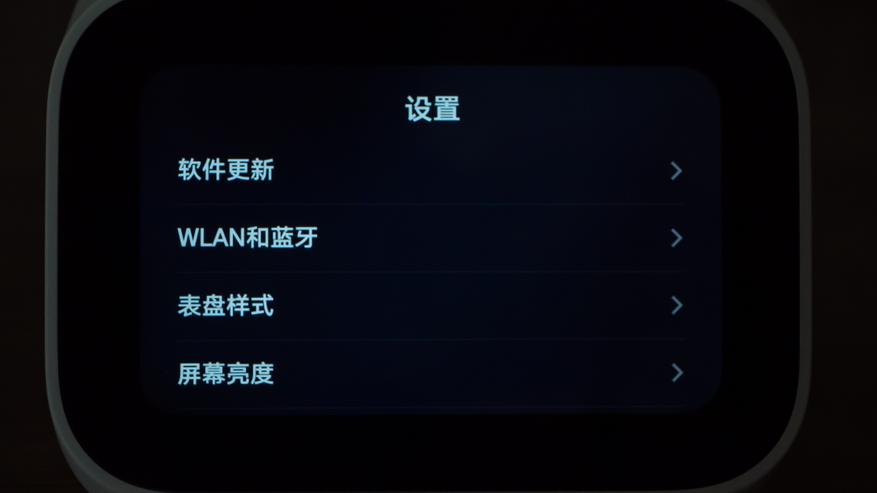 | 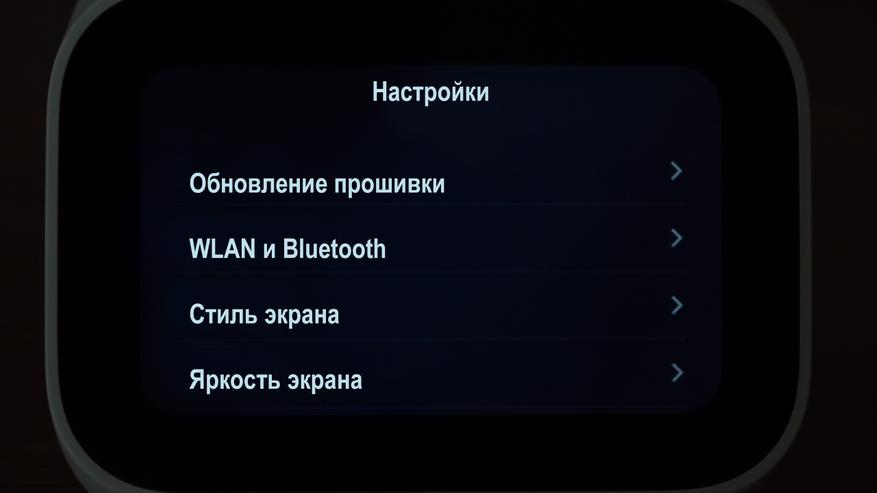 |
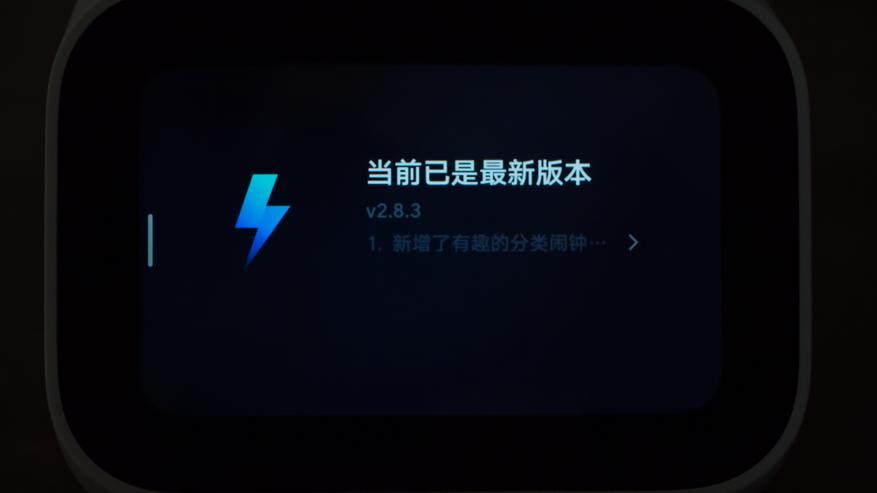 |  |
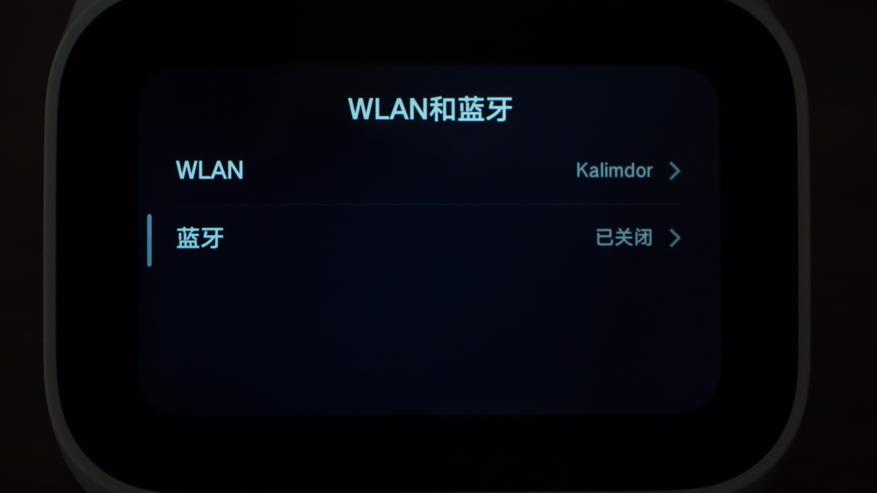 | 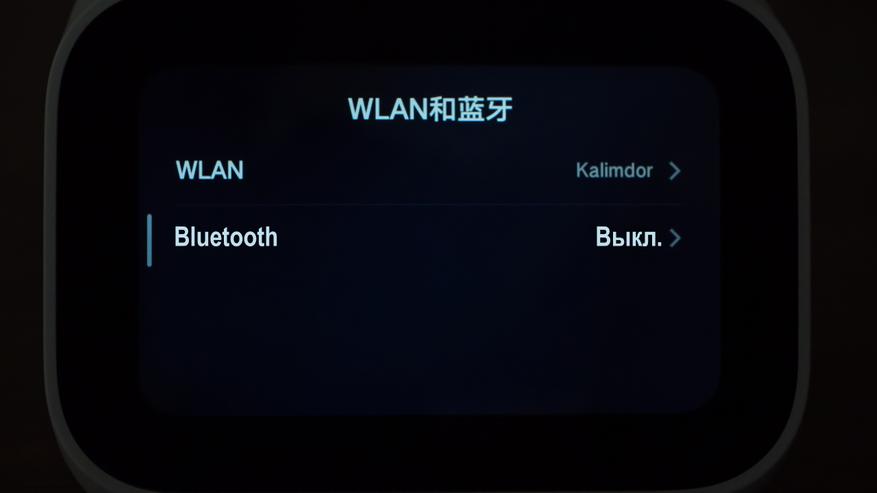 |
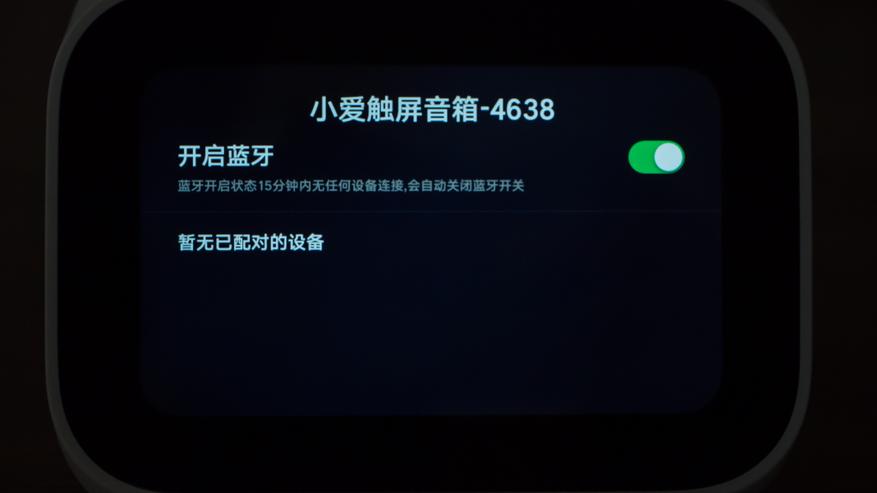 |  |
 |  |
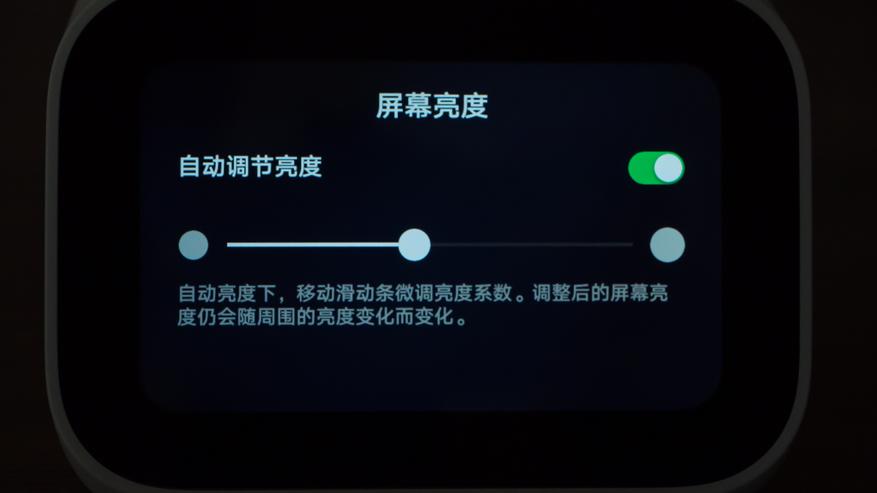 | 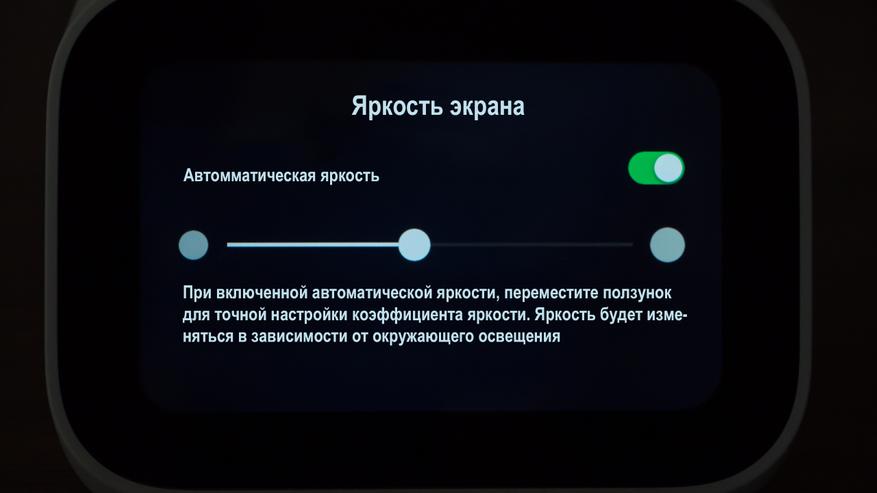 |
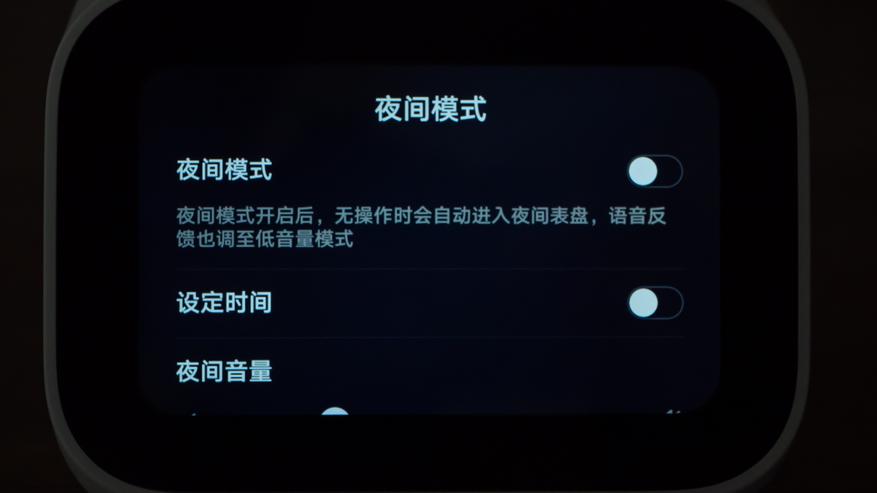 |  |
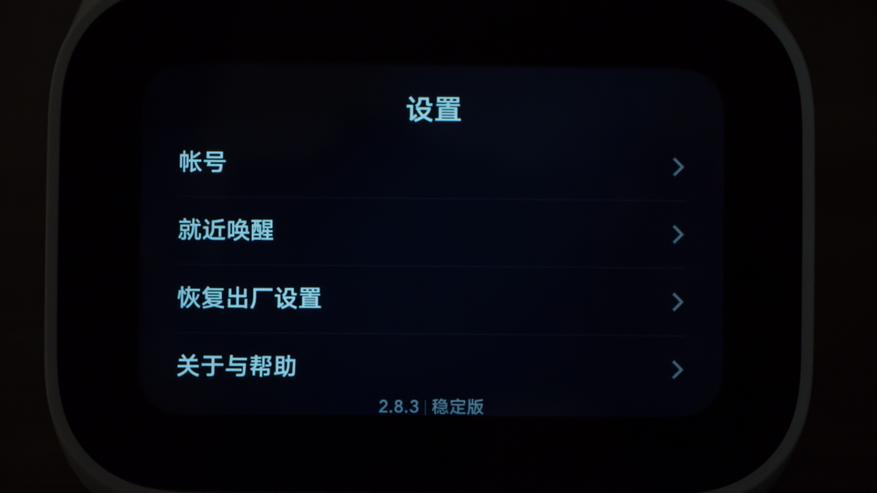 | 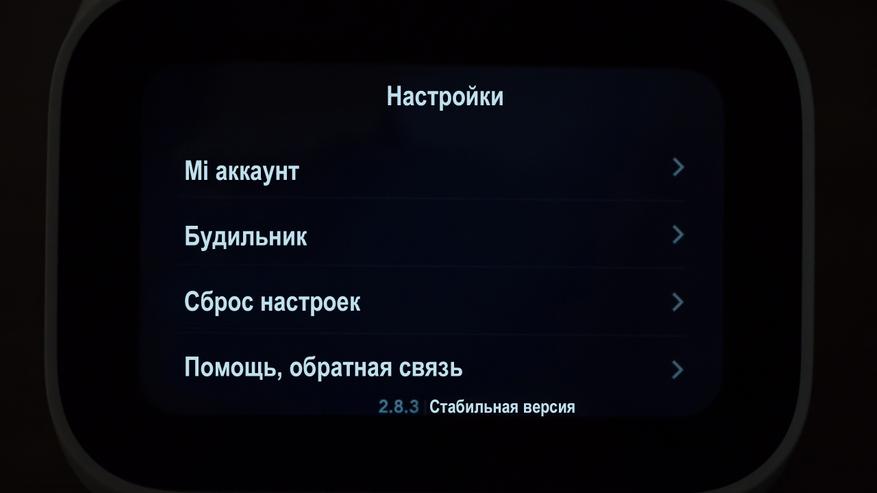 |
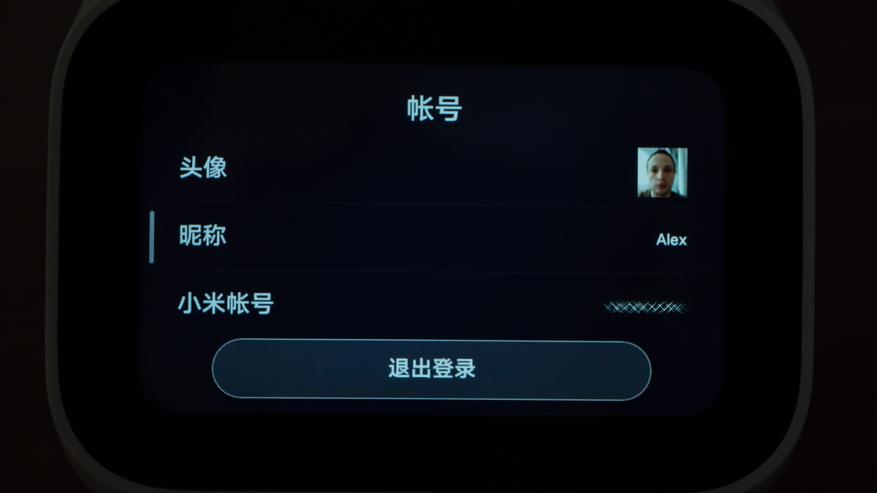 |  |
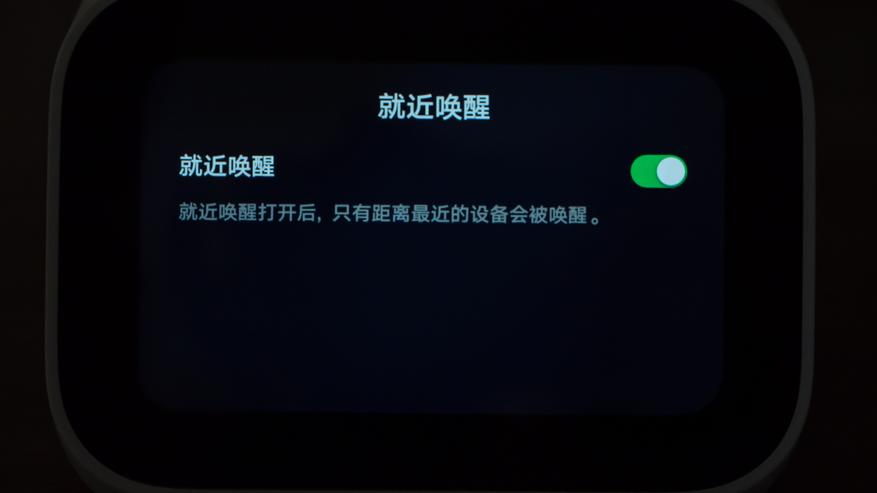 |  |
 | 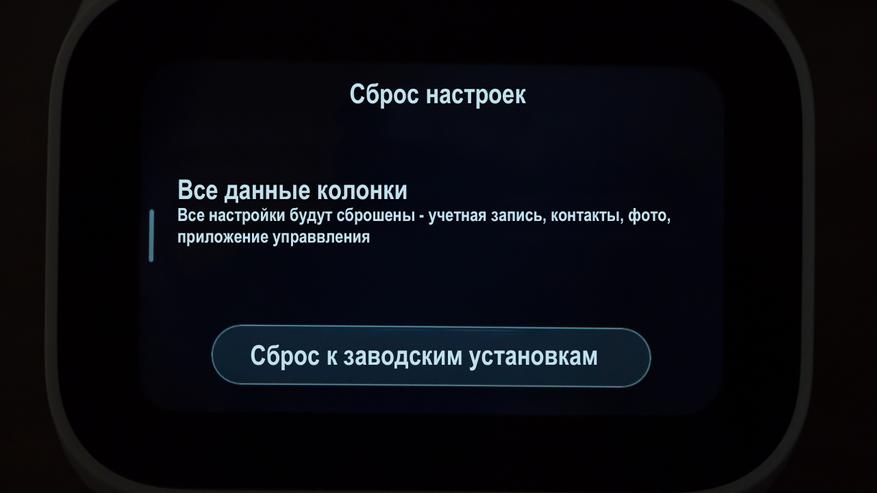 |
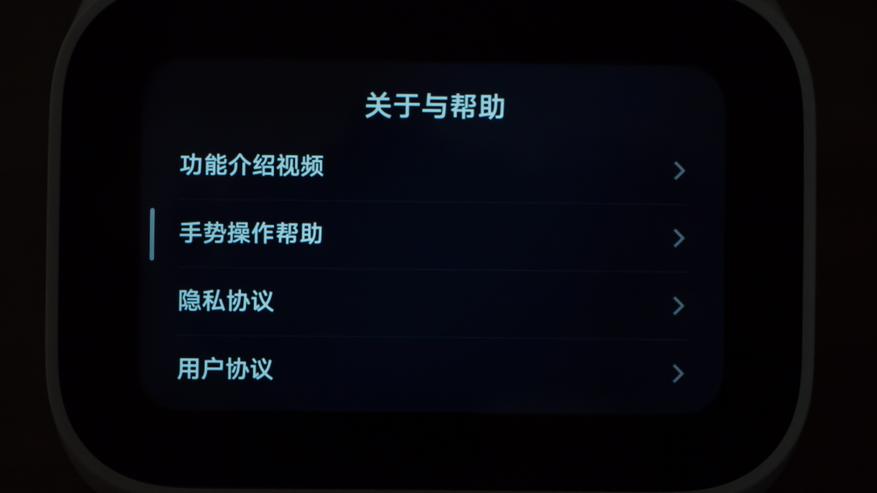 |  |
Видео
Штатным для умного динамика является китайский видеосервис QIY. Никакой особенной ценности для не знающих китайского языка пользователей, он не представляет. Только любопытства ради — посмотреть шедевры китайской рекламы, которая присутствует перед каждым видео, и китайского же кинопрома. С точки зрения самого воспроизведения — то несмотря на маленький экран — вполне годно, звук неплохой. Телевизор конечно не заменит, но фоном новости или какой-то научно популярный фильм смотреть можно было, будь он на понятном языке.
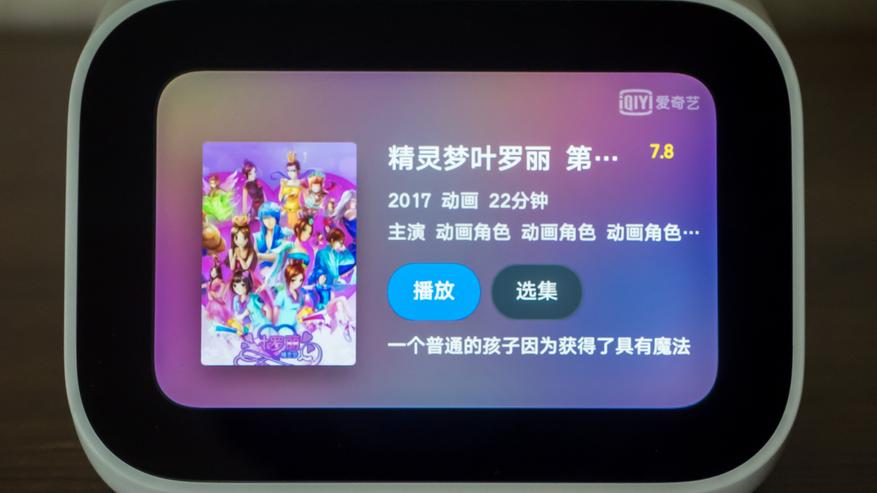 |  |
Xiao AI
Родное приложение для колонки Xiao AI — тоже полностью на китайском языке. Тем не менее некоторую пользу из него извлечь можно. Приложение имеет 4 раздела, для лучшего понимания я сделал частичный перевод на скриншотах. Первый раздел — музыкальный, здесь можно искать интересующую музыку и сохранять ее в избранном. Категории аудиокниг и сказок — для не китайско язычных будут неинтересны
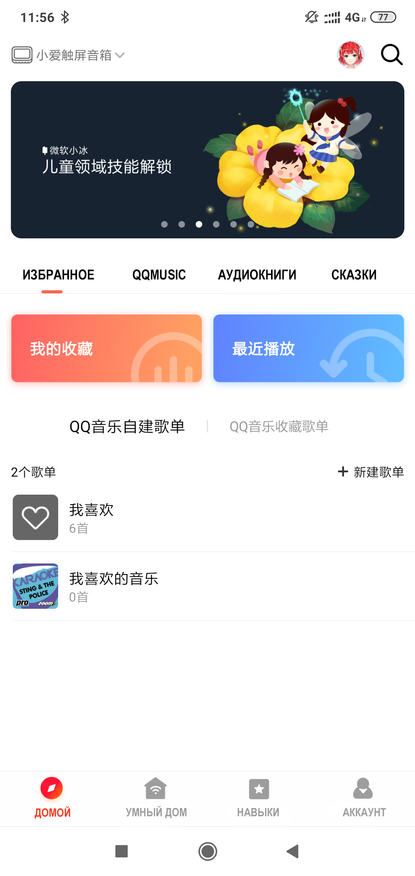 | 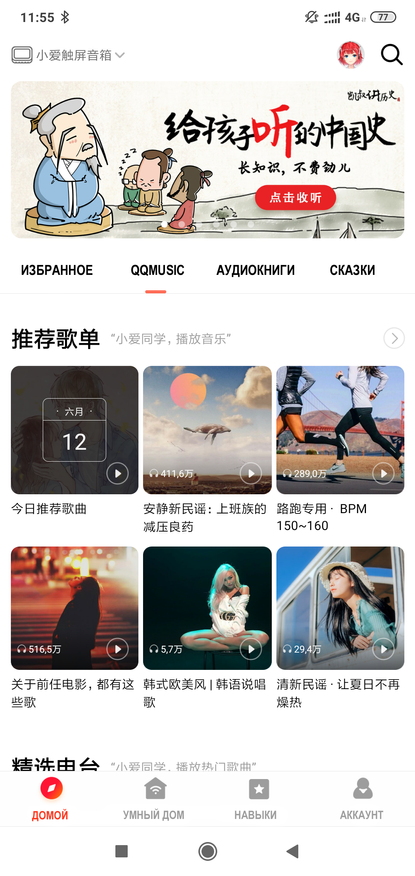 | 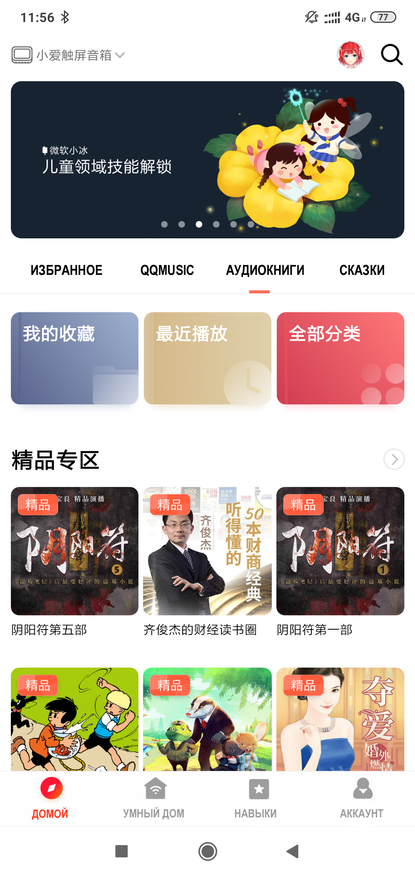 |
Второй раздел — предназначен для голосового управления умным домом. Третий — навыки, это голосовой домашний ассистент. Все рассчитано на китайский язык. Кому интересен принцип работы — предлагаю посмотреть мой обзор колонки с искусственным интеллектом, там есть примеры работы
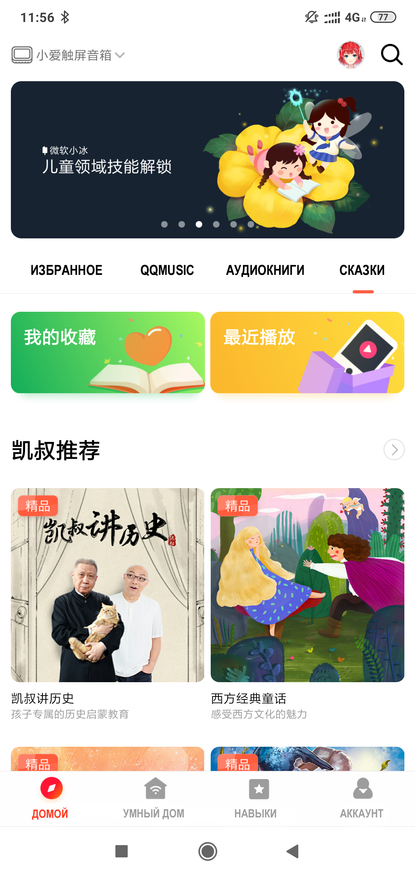 | 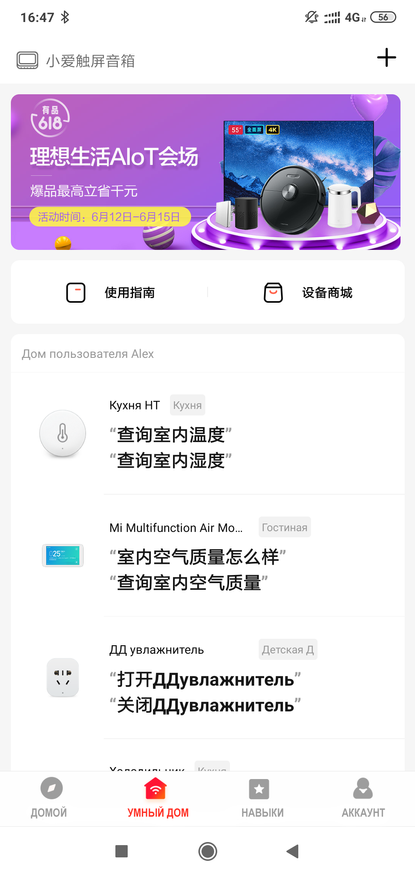 | 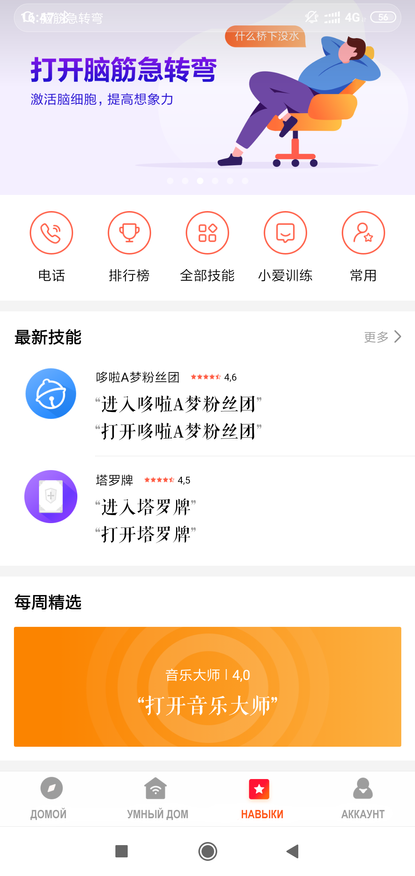 |
Музыка присутствует не только азиатская, в приложении легко находятся и западные исполнители и даже представители местной эстрады. Поиск кириллицей — результат не принес, только символами латинского алфавита.
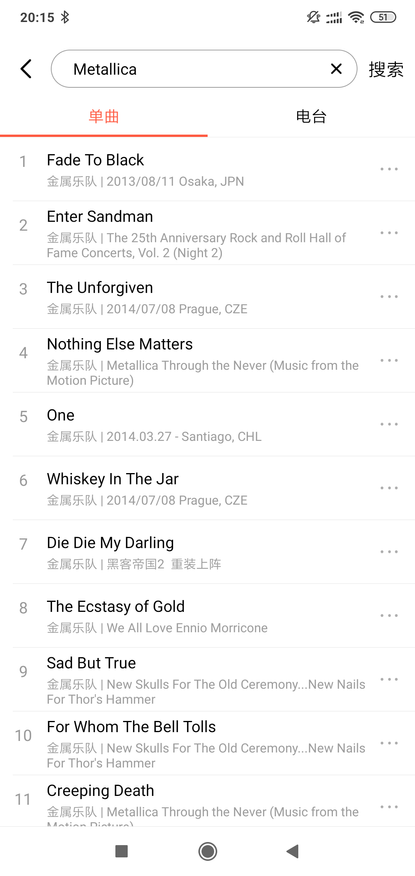 | 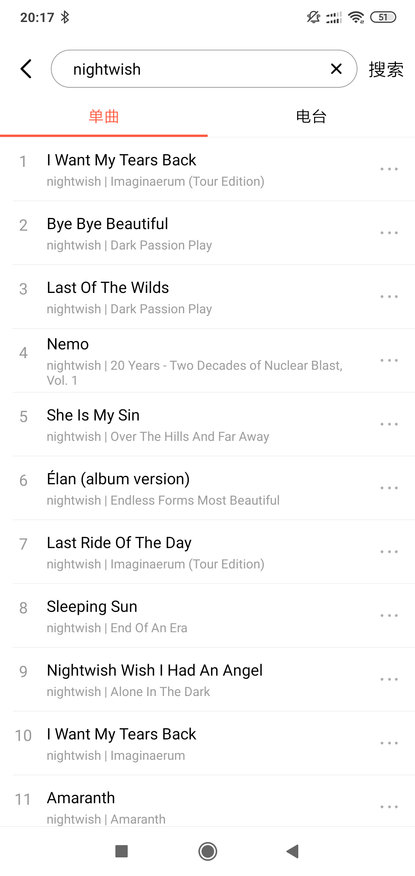 | 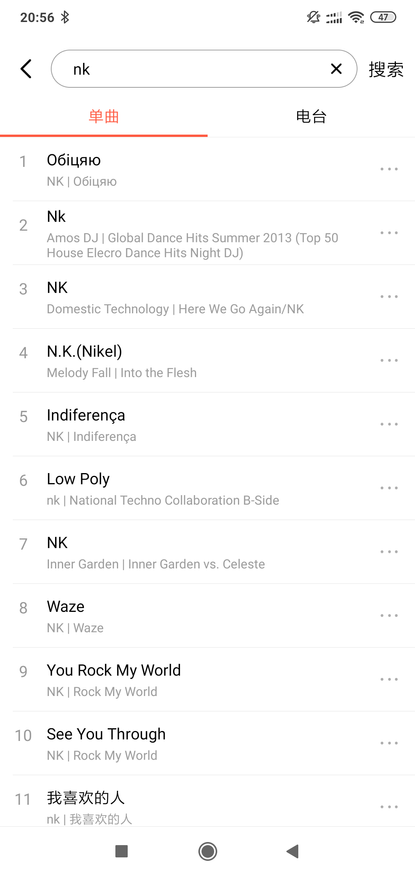 |
Из найденных композиций можно составлять свои плейлисты и запускать воспроизведение на динамике. Так что даже только ради этого, приложение стоит установить.
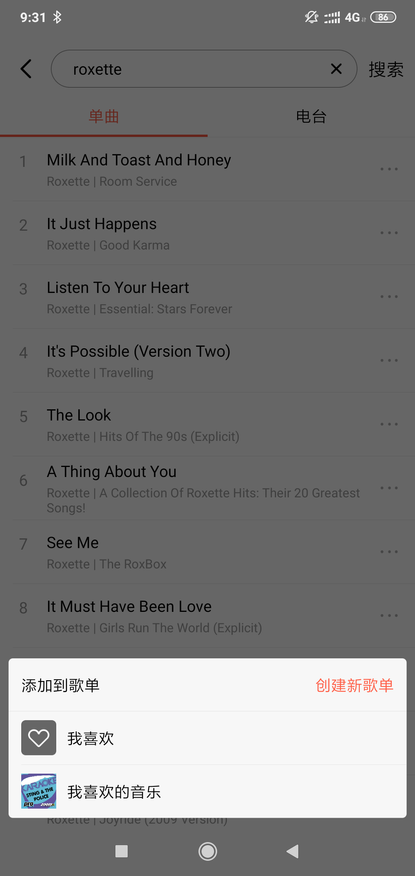 | 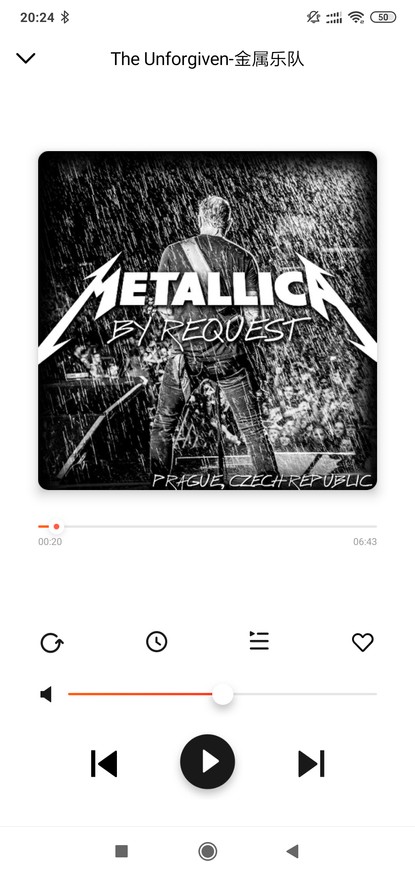 |  |
Четвертый раздел — аккаунт, здесь полезными являются только две опции — загрузка собственных фотографий, для демонстрации на экране устройства и активация функции Bluetooth mesh шлюза
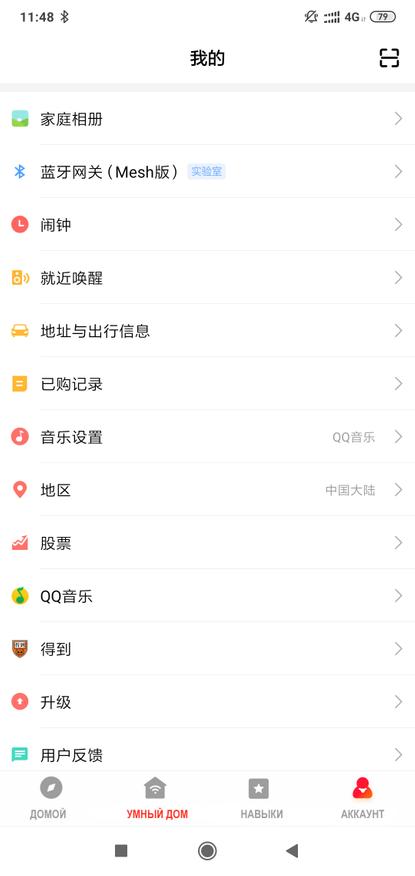 | 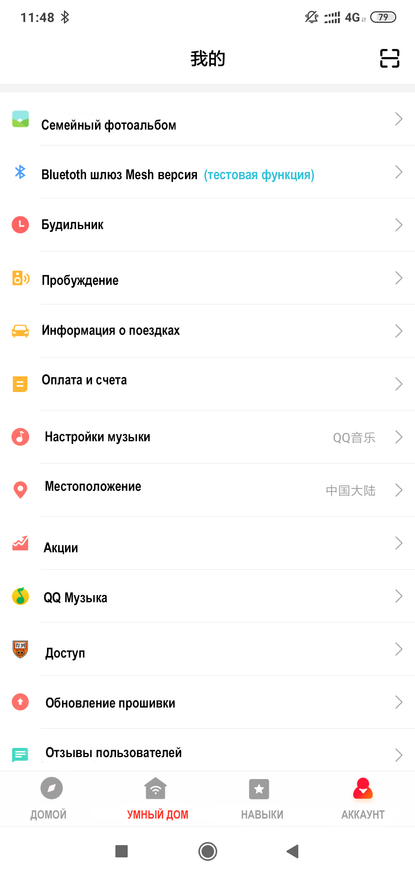 | 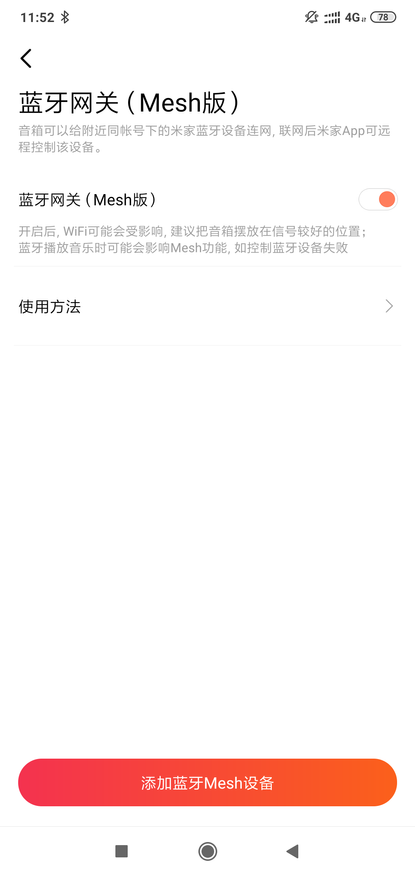 |
Мастер подключения на трех картинках рассказывает о том, что функция BT шлюза помогает Bluetooth устройствам синхронизировать свое состояние, быть доступными в любое время из любого места, а также предупреждает о возможных помехах и необходимости находится в зоне уверенного сигнала.
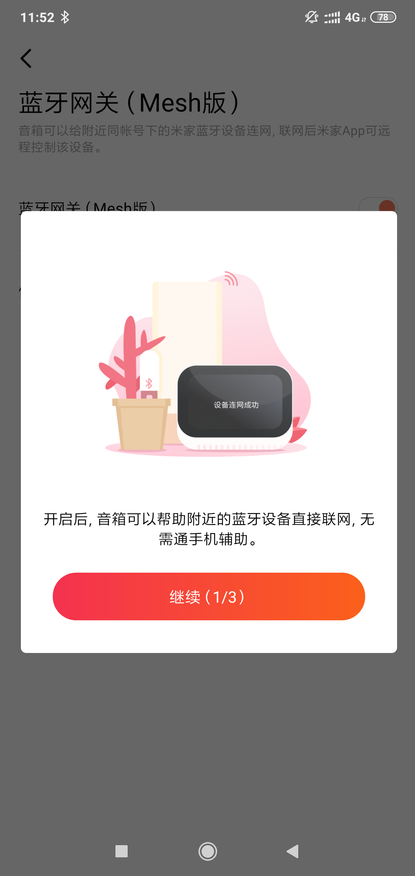 | 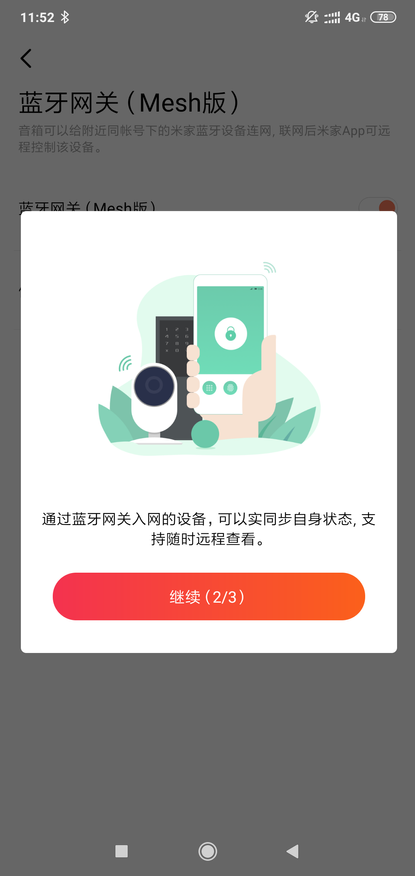 | 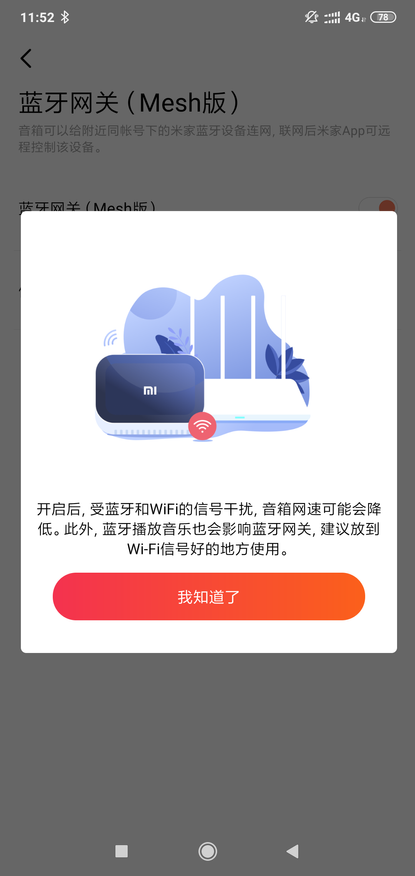 |
Но самое интересное заключается в том, что колонка так и не увидела ни одного моего Bluetooth устройства — а они у меня, как видно в списке шлюзов, есть. Единственное логическое объяснение — что он работает только с BT mesh сетями. Такими гаджетами я пока не обзавелся
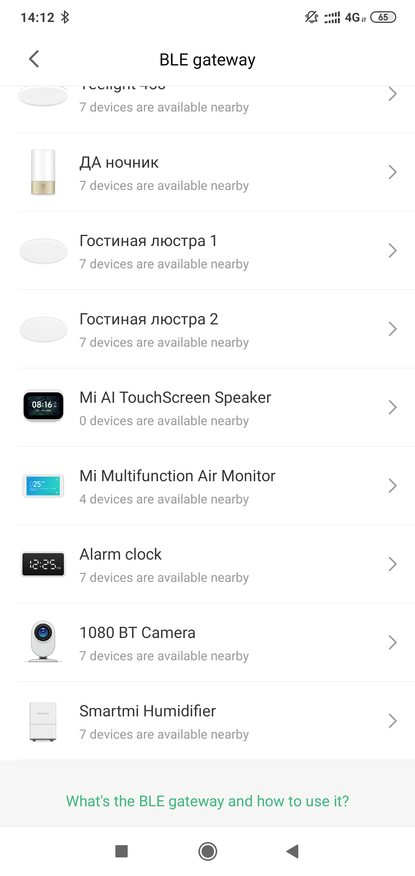 | 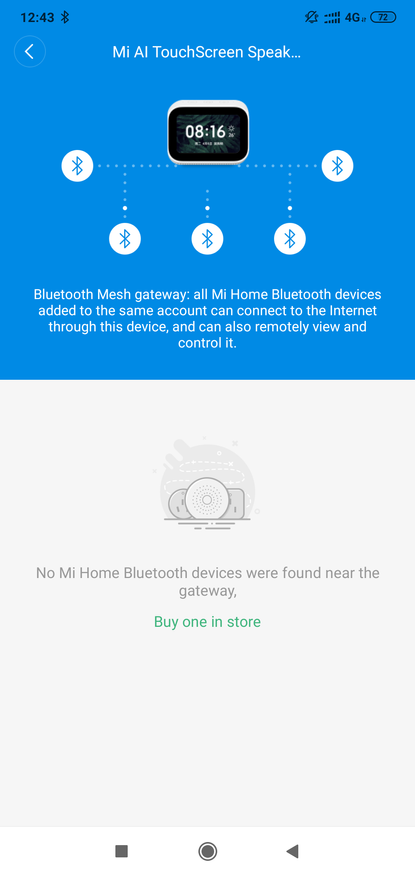 | 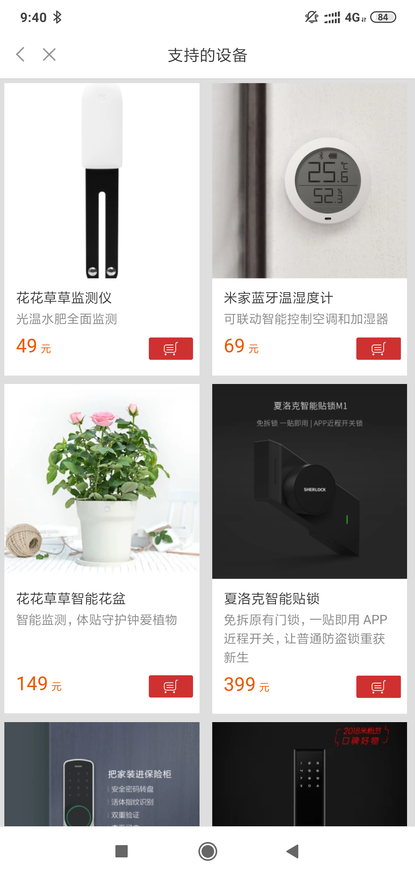 |
Вторая полезная опция раздела — позволяет превратить смарт колонку в некое подобие цифровой фоторамки, и загрузить с телефона свои фотографии. Правда информации по объему доступной памяти для этого я не нашел
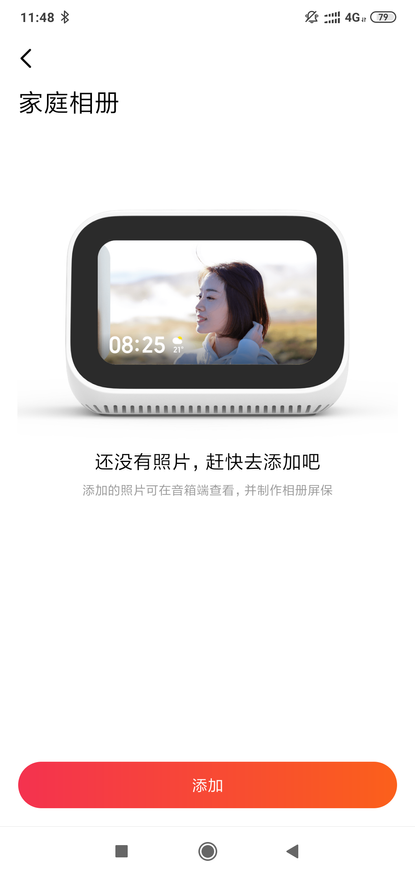 | 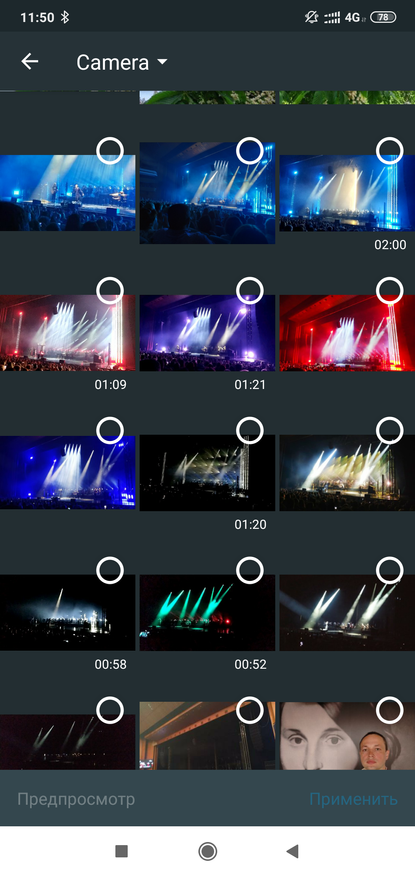 | 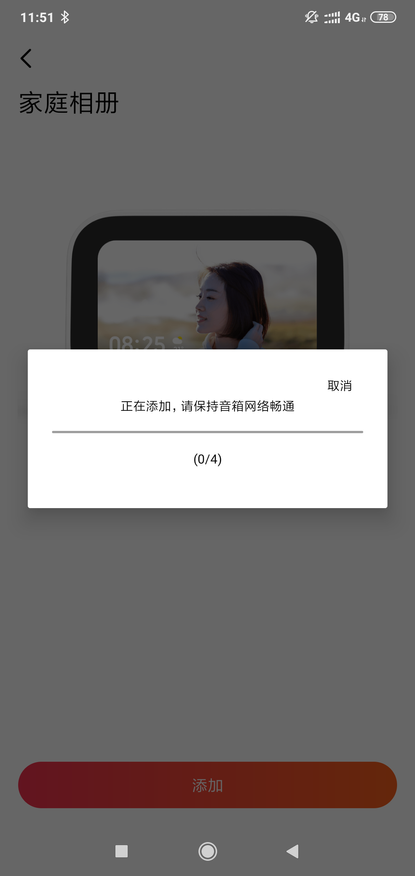 |
Экраны
Вернемся к колонке. В настройках имеется 6 вариантов оформления экранов. Динамические изображения, семейный фотоальбом, цифровые часы, перекидные часы, стрелочные часы и сразу домашний экран с иконками приложений
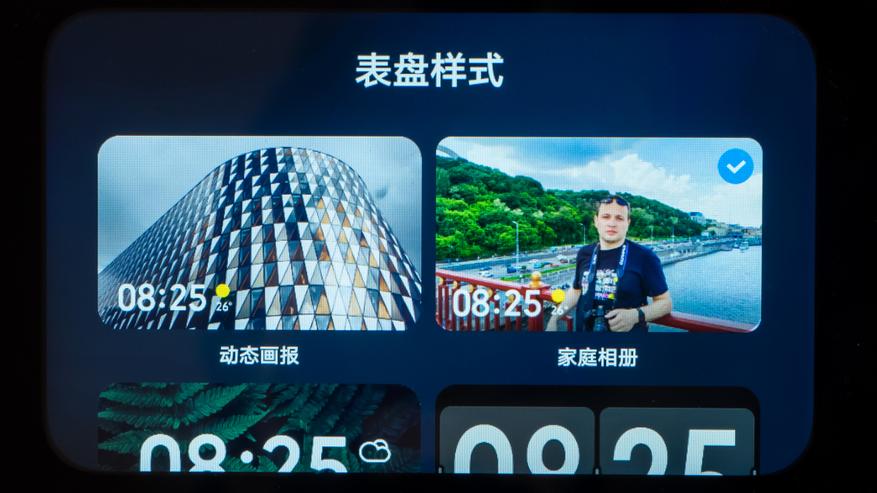 |  | 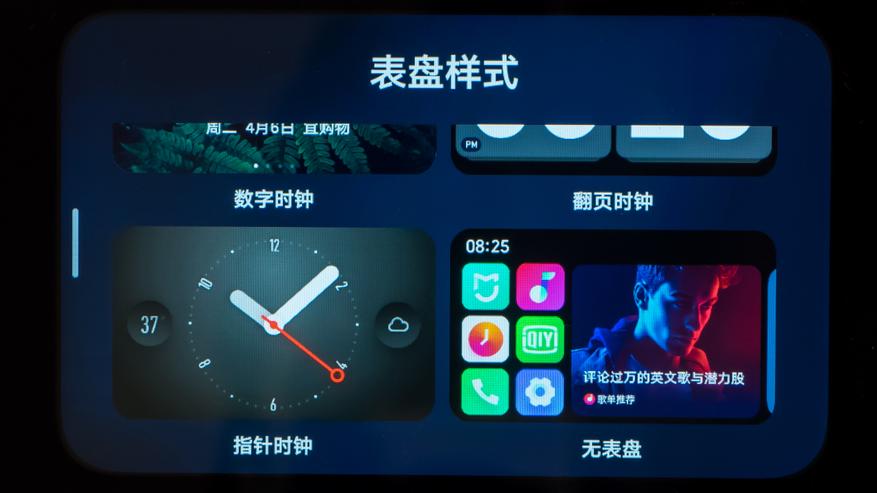 |
Динамические изображения — разные красивые картинки, которые автоматически меняются раз в несколько минут, колонка самостоятельно грузит их из сети. Cемейный фотоальбом — тоже самое, но используются загруженные при помощи приложения картинки.
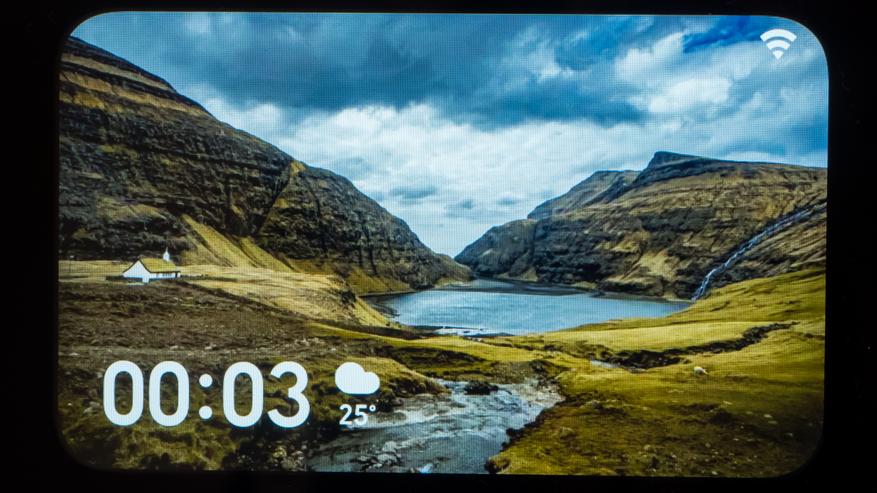 |  |
Цифровые, перекидные и стрелочные часы — просто скины. Здесь важный момент — время показывается Пекинское, это +8 UTC. Каким образом настроить локальное время — я пока не выяснил. Поэтому эти три экрана практической ценности не имеют.
 |  | 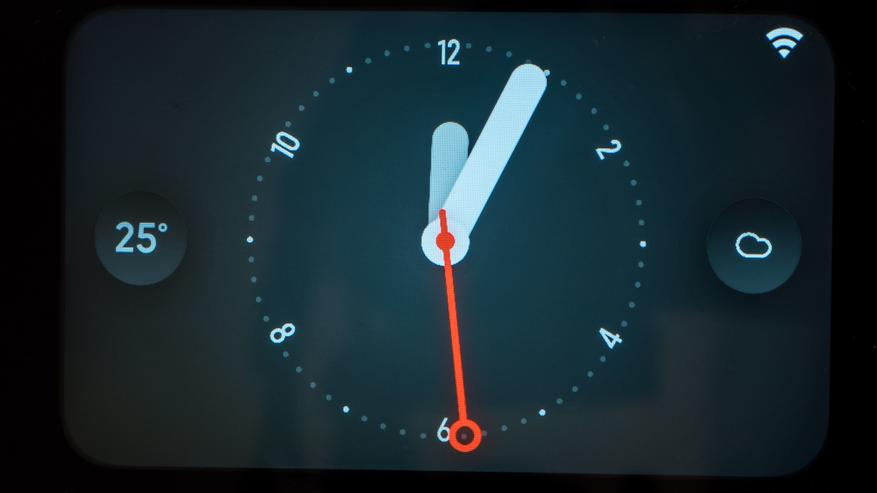 |
И, кому не нужны красивые картинки — можно сразу выводить окно с приложениями. Правая часть экрана — периодически меняется, предлагая тот или иной мультимедийный контент.
QQMusic
Приложение QQMusic — можно запускать и с домашнего экрана, правая верхняя иконка с изображением ноты на розово сиреневом фоне
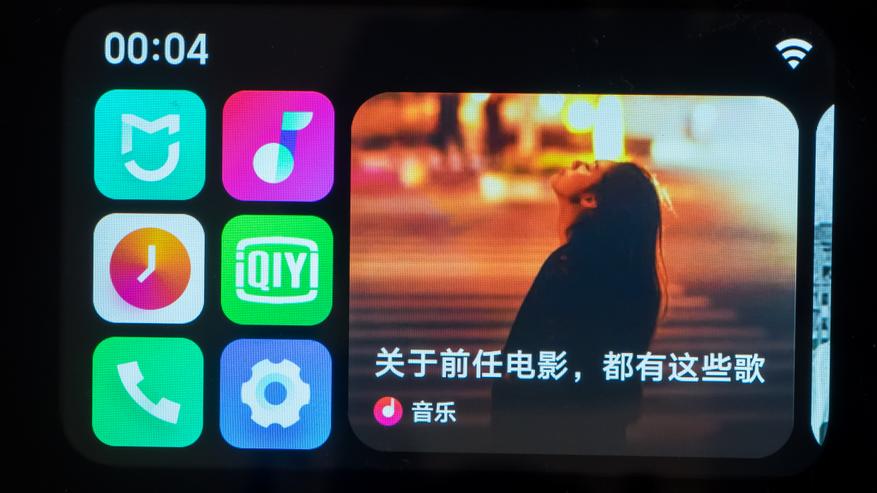
В приложении справа находятся 4 кнопки — для воспроизведения избранного, рекомендуемого, истории воспроизведения, новинок. Справа — меняющиеся картинки с рекомендуемым контентом. Искать удобнее все таки в приложении.
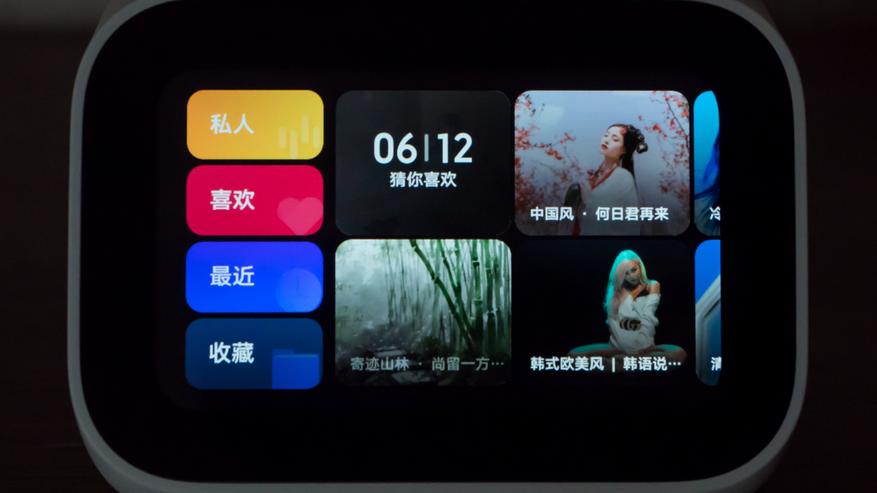
После запуска композиции — на экране отображается ее название, исполнитель и картинка альбома. Тапом по экрану — вызывается меню воспроизведения и перелистывания треков. Свайпом вправо — запускается режим караоке, с текстом композиции. Свайпом влево — список воспроизведения, который можно проматывать.
 |  | 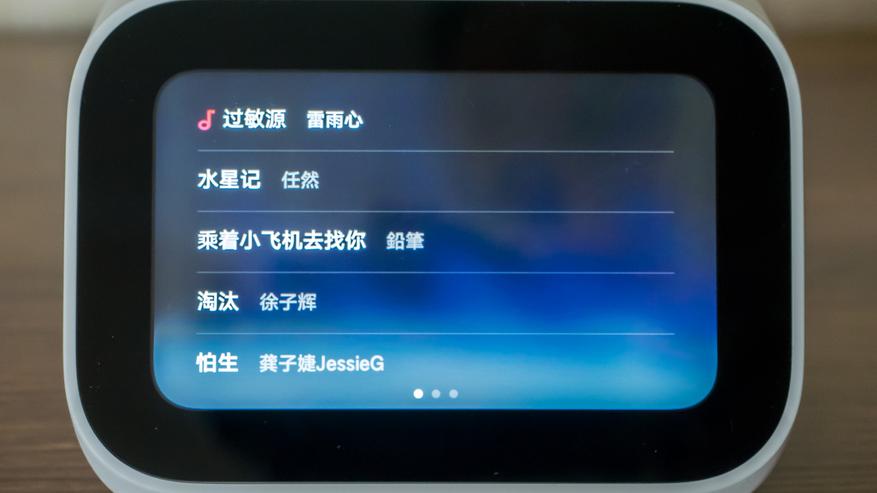 |
Как я уже говорил — в приложении QQMusic — широко представлены не только азиатские но и европейские, американские исполнители, включая местную эстраду
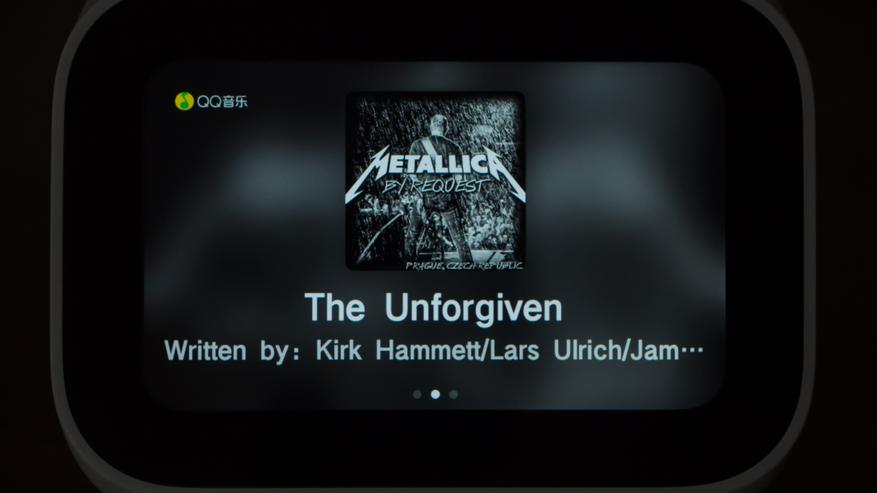 | 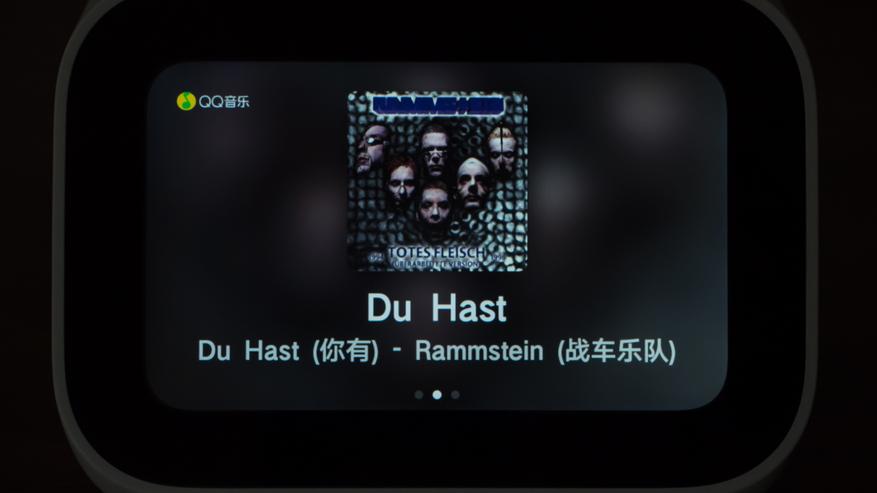 | 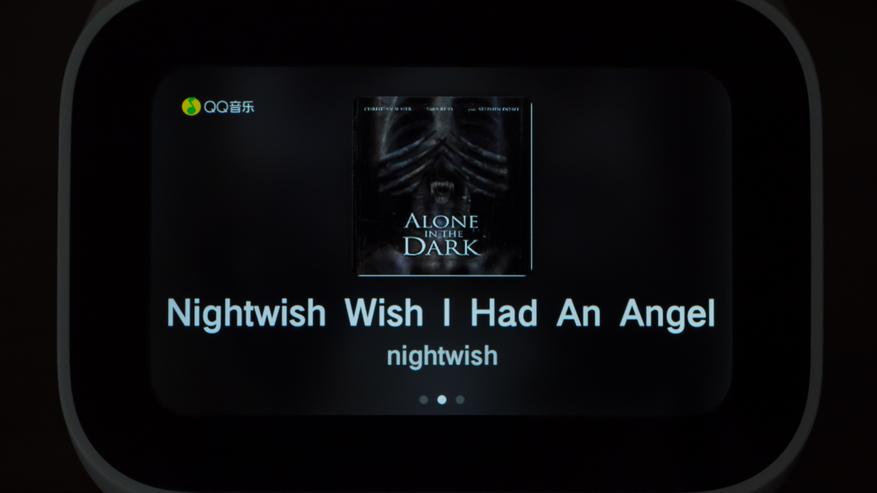 |
Что касается караоке — я заметил что текст несколько запаздывает за словами, это несколько неудобно для пения. Хотя лично я не любитель петь, меня больше интересует именно текст песен которые мне нравятся.
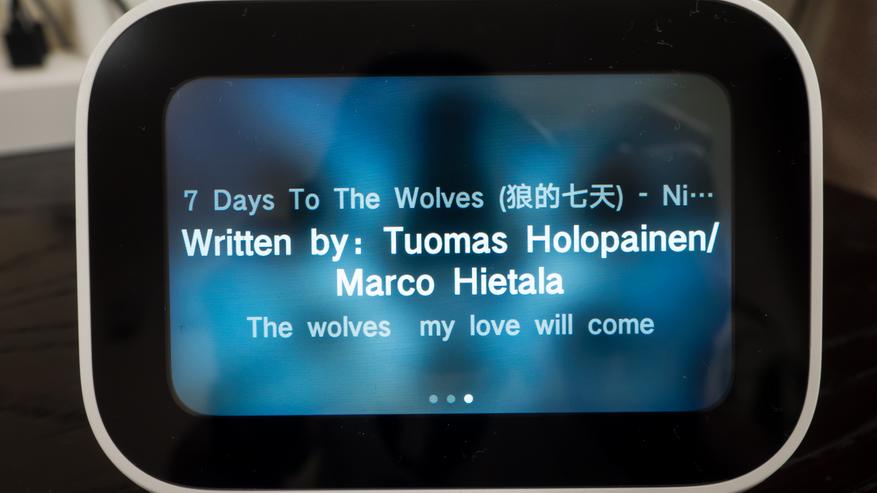
Bluetooth
Активировав в настройках колонки Bluetooth — её можно подключить как самый обычный беспроводный динамик. Хотя именно для этих целей — есть очень большой выбор более дешевых и качественно звучащих динамиков.
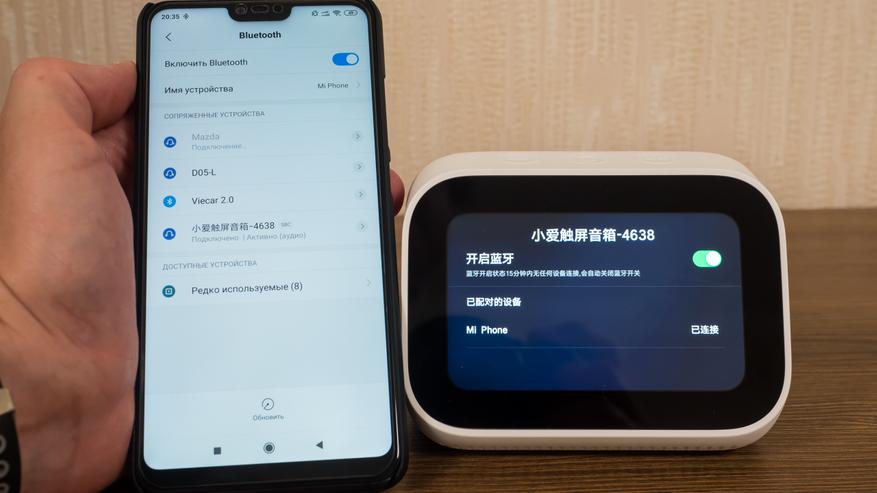
Видео версия обзора
Вывод
Конечно заточенность под китайское голосовое управление — урезает большую часть всех интересных функций колонки. Но благодаря экрану — она все же намного интереснее своей предшественницы.
Она найдет свое применение как видеоняня, терминал управления устройствами умного дома — по крайней мере частью из них, что-то вроде планшета на стене, выполнит роль видеоглазка в тандеме с видеозвонком Xiaomi Zero AI.
В интерьере смотрится очень симпатично — современный, технологичный крутой гаджет. Как по мне — красивее приколхоженого на стену планшета.

Очень надеюсь на то, что в отличии от упомянутой уже колонки, которую кстати уже прекратили производить, это устройство получит хотя бы английский интерфейс, возможность изменения часового пояса и местоположения — для корректного прогноза погода.
На этом всё — что узнал, то и рассказал, не исключаю что будут еще обзоры по этому гаджету — так как возможностей у него много.
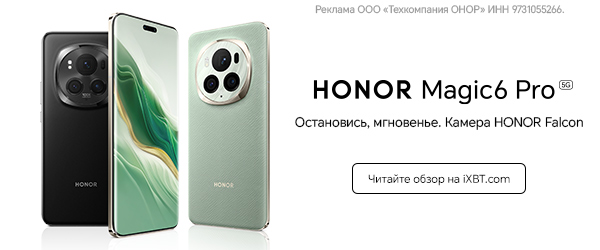











10 комментариев
Добавить комментарий
«Приколхоженого»? Существуют тысячи креплений для планшетов на стену, от простых полочек до мини-кронштейнов. Я уже не говорю о наиболее актуальных магнитных чехлах или адаптерах типа PadTab и прочих бесколхозных решениях.
Ну и этот китайчик не за воздух же будет держаться.
Добавить комментарий